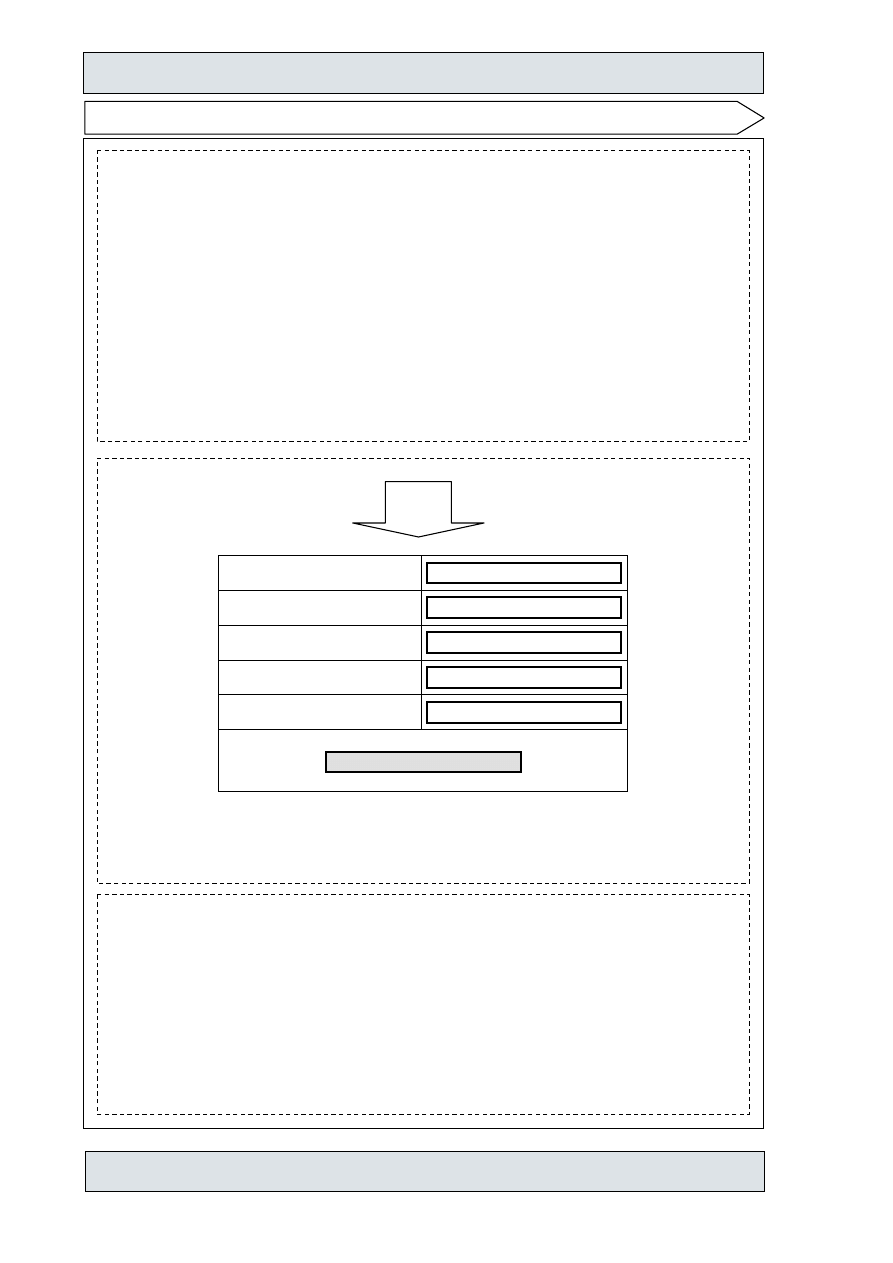
1
Kurs WIT
Wyższa Szkoła Informatyki Stosowanej i Zarządzania WIT
Paweł Zawadzki (p.zawadzki@wit.edu.pl)
<form>
<input...>
<input...>
<input...>
<input...>
<textarea…>
<select…>
....
</form>
Struktura formularza:
Formularze w HTML
imię
nazwisko
miejscowość
kod
ulica
prześlij
Dzięki formularzom możliwe jest pobieranie danych, a nie tylko ich wyświetlanie.
Umieszczenie znacznika
<form>
w dokumencie html:
- na stronie możemy zawrzeć kilka formularzy
- niedopuszczalne jest zagnieżdżanie jednego formularza w innym formularzu
- wewnątrz formularza mogą znaleźć się inne obiekty takie jak tabele, rysunki itp.
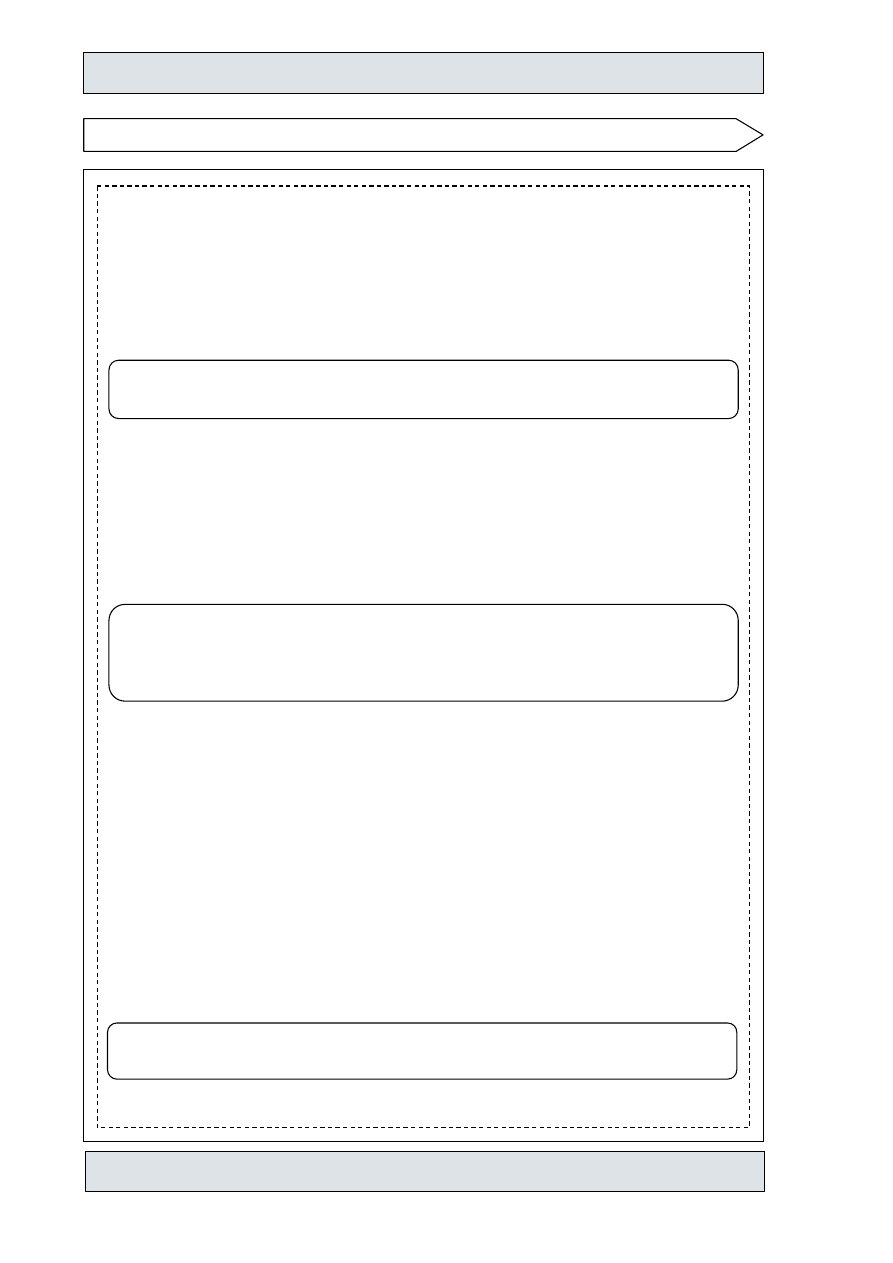
2
Kurs WIT
Wyższa Szkoła Informatyki Stosowanej i Zarządzania WIT
Paweł Zawadzki (p.zawadzki@wit.edu.pl)
Atrybuty formularza
Nazwa formularza
<form
name="nazwa_formularza"
>
-
dowolna nazwa, unikalna w obrębie strony
<form
name="ankieta"
>
<form
name="formularz"
>
Miejsce wysyłania danych
<form
action="adres_miejsca"
>
-
adres na który zostaną wysłane dane z formularza
-
najczęściej skrypt (plik) przetwarzający, rzadziej adres e-mail
<form
action="ankieta_zp.asp"
>
<form
action="skrypty/ankieta_zp.asp"
>
<form
action="http://www.ankieta.pl/ankieta_zp.asp"
>
<form
action="mailto:stanio@wit.edu.pl"
>
Metoda wysyłania danych
<form
method="get/post"
>
-
get:
o dane dołączane do adresu podanego w action
o tylko dane tekstowe
o ograniczenie długości
-
post:
o dane przesyłane w odrębnym strumieniu
o także dane binarne
<form
method="post"
>
<form
method="get"
>
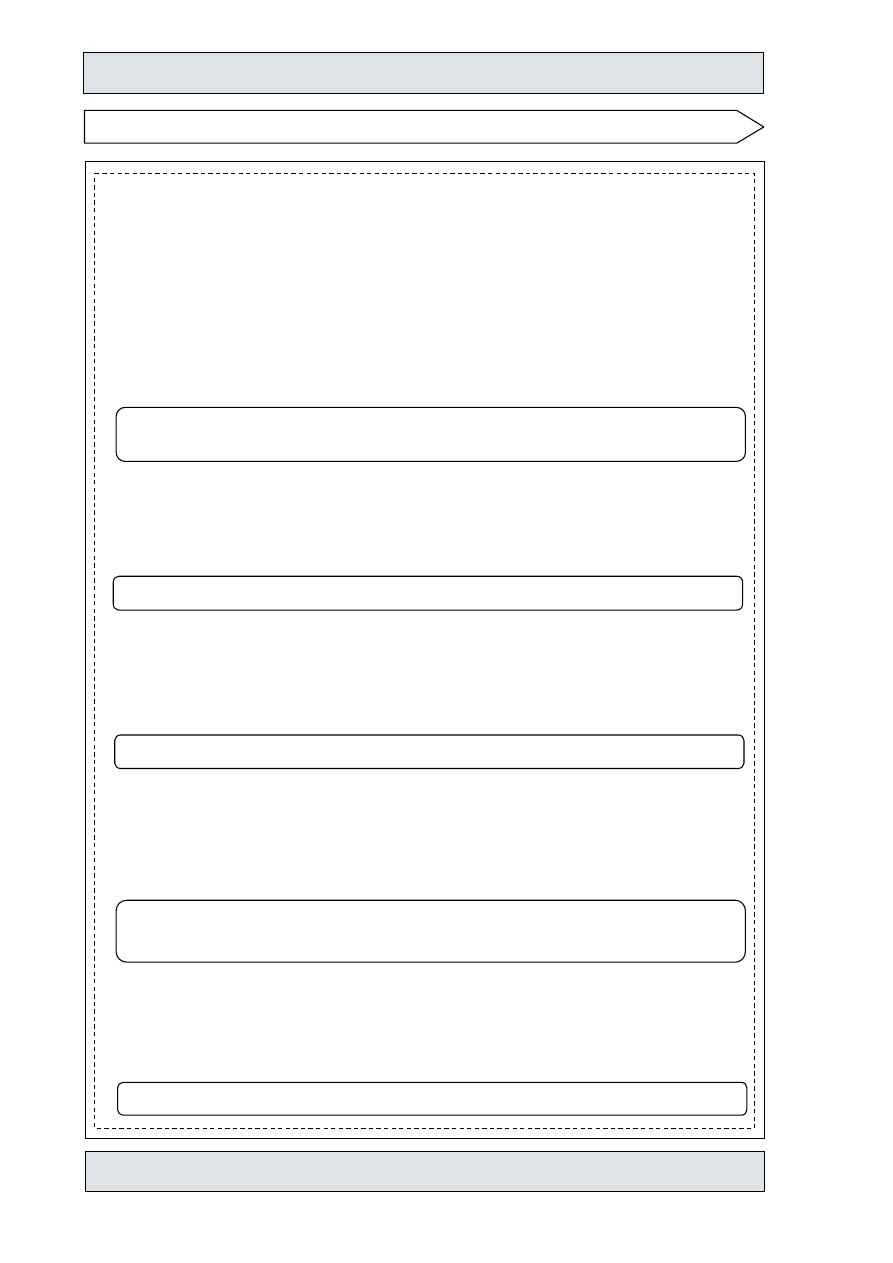
3
Kurs WIT
Wyższa Szkoła Informatyki Stosowanej i Zarządzania WIT
Paweł Zawadzki (p.zawadzki@wit.edu.pl)
Pole tekstowe
Proste pole tekstowe
<input
type="text"
/>
-
jedno z pól najczęściej spotykanych w formularzach
-
stosujemy je gdy oczekujemy krótkich danych tekstowych
<input type="text"
name="nazwa_pola"
/>
-
nazwa unikalna w obrębie formularza
-
obowiązkowa dla każdego elementu
<input
type="text"
name="marka"
/>
<input
type="text"
name="rok_produkcji"
/>
<input type="text"
size="liczba_znaków"
/>
-
wielkość pola wyrażona w znakach
<input type="text"
size="5"
/>
<input type="text"
maxlength="liczba_znaków"
/>
-
maksymalna liczba znaków, jaka może zostać wpisana w pole
-
wartość niezależna od size
<input type="text"
maxlength="10"
/>
<input type="text"
value="wartość_domyślna_pola"
/>
-
wartość domyślna dla pola (widoczna w momencie wyświetlenia pola)
-
użytkownik może ją modyfikować
<input type="text"
value="Jan Kowalski"
/>
<input type="text"
value="Warszawa"
/>
<input type="text"
disabled="disabled"
/>
-
pole tylko do odczytu
-
dodatkowo wyłączone
<input type="text"
disabled="disabled"
/>
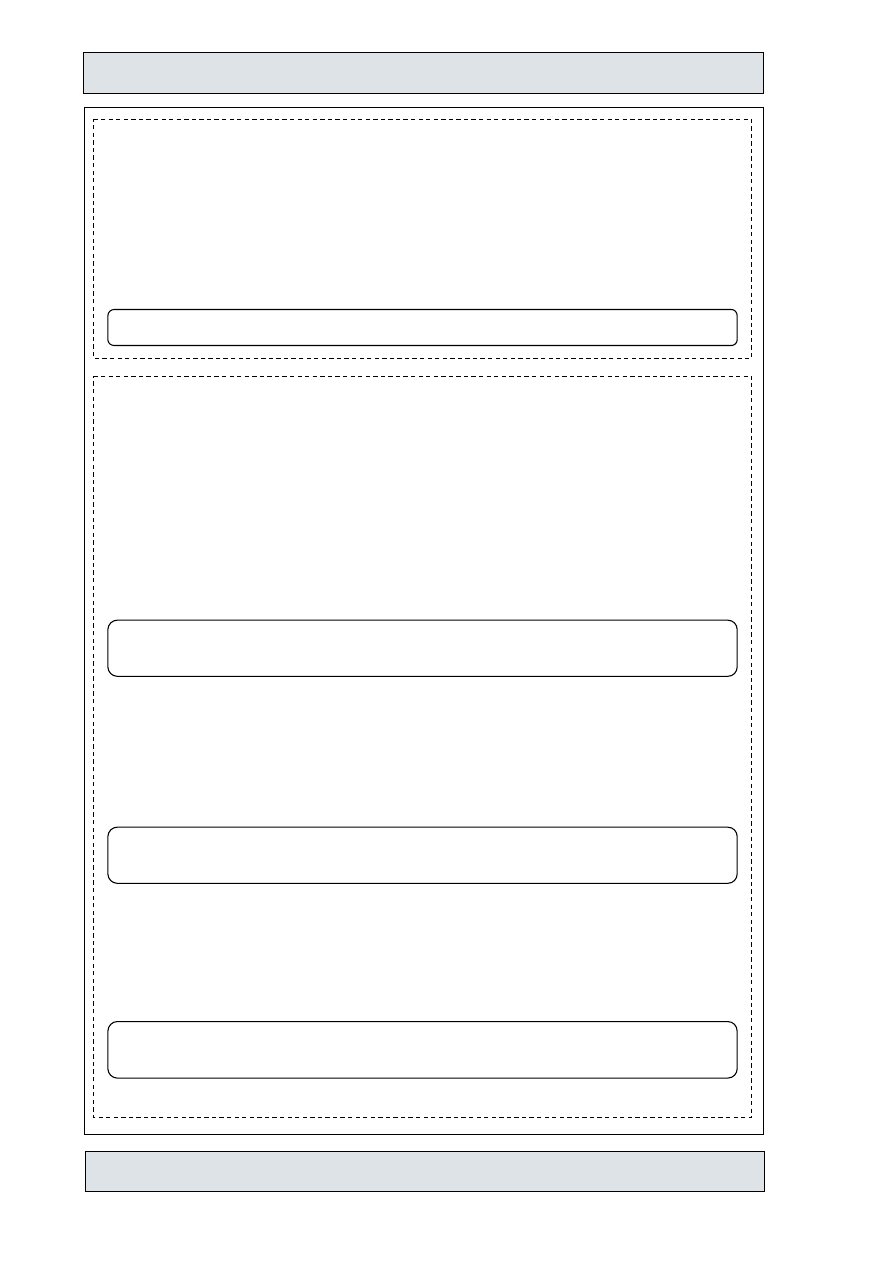
4
Kurs WIT
Wyższa Szkoła Informatyki Stosowanej i Zarządzania WIT
Paweł Zawadzki (p.zawadzki@wit.edu.pl)
Pole hasła
<input
type="password"
/>
-
pole funkcjonuje podobnie jak pole tekstowe
-
modyfikacja polega na tym, iż dane w momencie ich wprowadznia
zamieniane są na znak typu "*"
<input
type="password"
name="nazwa_pola" size="…" maxlenght="…" />
<input
type="password"
name="haslo" size="5" maxlenght="10"/>
Przyciski radiowe
<input
type="radio"
/>
-
przyciski zwykle umieszczamy jako grupę (przynajmniej dwa elementy)
-
pola stosujemy wówczas, gdy oczekujemy od użytkownika wyboru
jednej z wielu opcji
<input type="radio"
name="nazwa_pola"
/>
<input type="radio"
name="nazwa_pola"
/>
-
grupę tworzą pola o dokładnie tej samej nazwie
<input type="radio"
name="plec"
/>
<input type="radio"
name="plec"
/>
<input type="radio" name="nazwa"
value="wartosc_1"
/>
<input type="radio" name="nazwa"
value="wartosc_2"
/>
-
elementy w obrębie grupy powinny mieć różne wartości
-
wartość całej grupy to wartość zaznaczonego elementu
<input type="radio" name="plec"
value="kobieta"
/>
<input type="radio" name="plec"
value="mezczyzna"
/>
<input type="radio" name="nazwa"
value="1"
checked="checked"
/>
<input type="radio" name="nazwa"
value="2" />
-
pierwszy element na liście będzie oznaczony domyślnie
<input type="radio" name="plec"
value="kobieta"
checked="checked"
/>
<input type="radio" name="plec"
value="mezczyzna"
/>
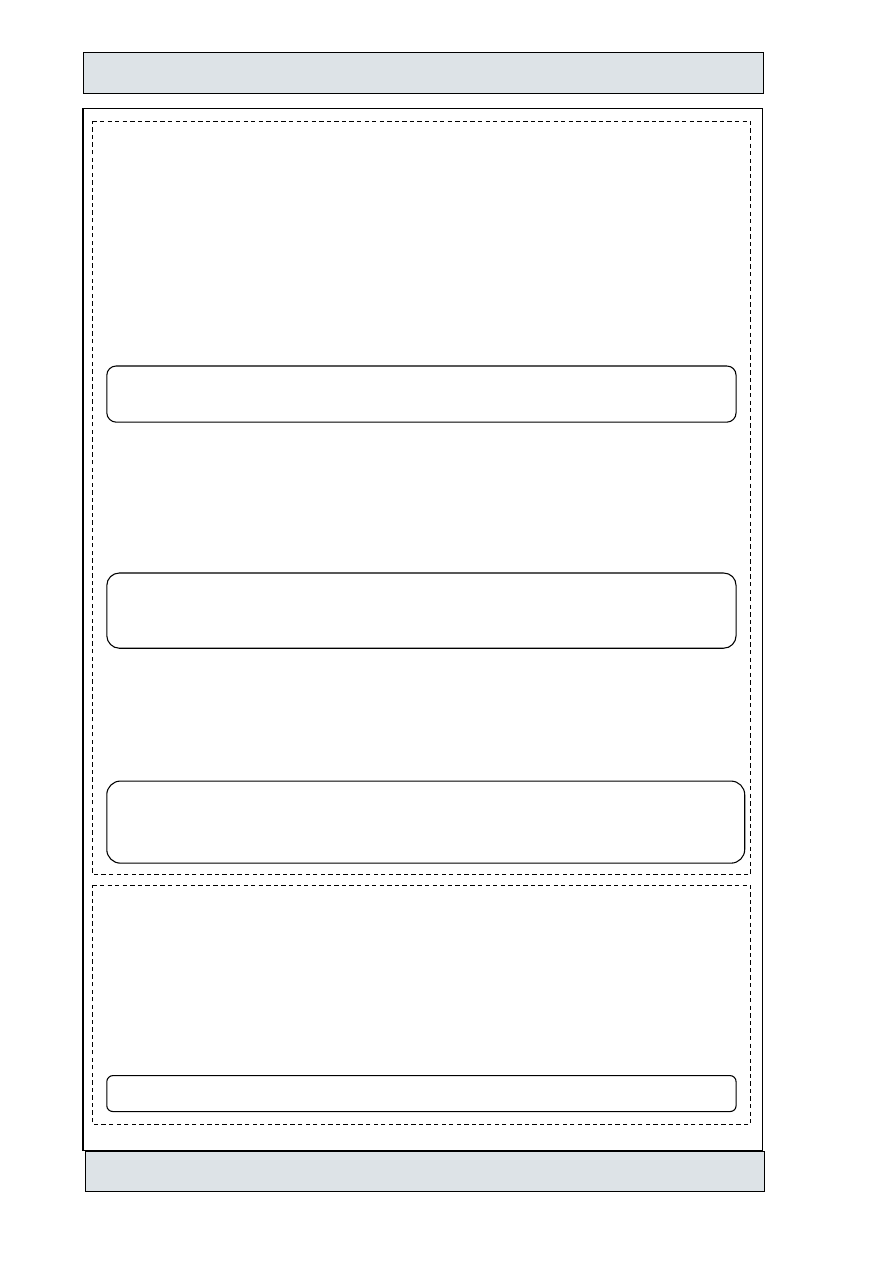
5
Kurs WIT
Wyższa Szkoła Informatyki Stosowanej i Zarządzania WIT
Paweł Zawadzki (p.zawadzki@wit.edu.pl)
Przyciski typu checkbox
<input
type="checkbox"
/>
-
przyciski możemy umieścić jako grupę, możemy także wykorzystać
pojedynczy element
-
pola stosujemy wówczas, gdy oczekujemy od użytkownika wyboru
jednej z wielu opcji lub wybory typu "tak/nie"
<input type="checkbox"
name="nazwa_pola"
/>
<input type="checkbox"
name="nazwa_pola"
/>
-
grupę tworzą pola o dokładnie tej samej nazwie
<input type="checkbox"
name="hobby"
/>
<input type="checkbox"
name="hobby"
/>
<input type="checkbox" name="nazwa"
value="wartosc_1"
/>
<input type="checkbox" name="nazwa"
value="wartosc_2"
/>
-
elementy w obrębie grupy powinny mieć różne wartości
-
wartość zaznaczonych elementów są przekazywane osobno
<input type=" checkbox " name="hobby"
value="sport"
/>
<input type=" checkbox " name="hobby"
value="muzyka"
/>
<input type=" checkbox " name="hobby"
value="tv"
/>
<input type=" checkbox " name="nazwa"
value="1"
checked="checked"
/>
<input type=" checkbox " name="nazwa"
value="2" />
<input type=" checkbox " name="nazwa"
value="3"
checked="checked"
/>
-
pierwszy i trzeci element na liście będą oznaczone domyślnie
<input type="checkbox" name="hobby"
value="…"
checked="checked"
/>
<input type="checkbox" name="hobby"
value="…"
/>
<input type="checkbox" name="hobby"
value="…"
checked="checked"
/>
Pole typu memo
<textarea>
…</textarea>
-
pole służy do wprowadzania dłuższych fragmentów tekstu
<textarea
name="nazwa_pola"
>…</textarea>
-
jak każde pole formularza także to musi posiadać nazwę
<textarea
name="opis_samochodu"
>…</textarea>
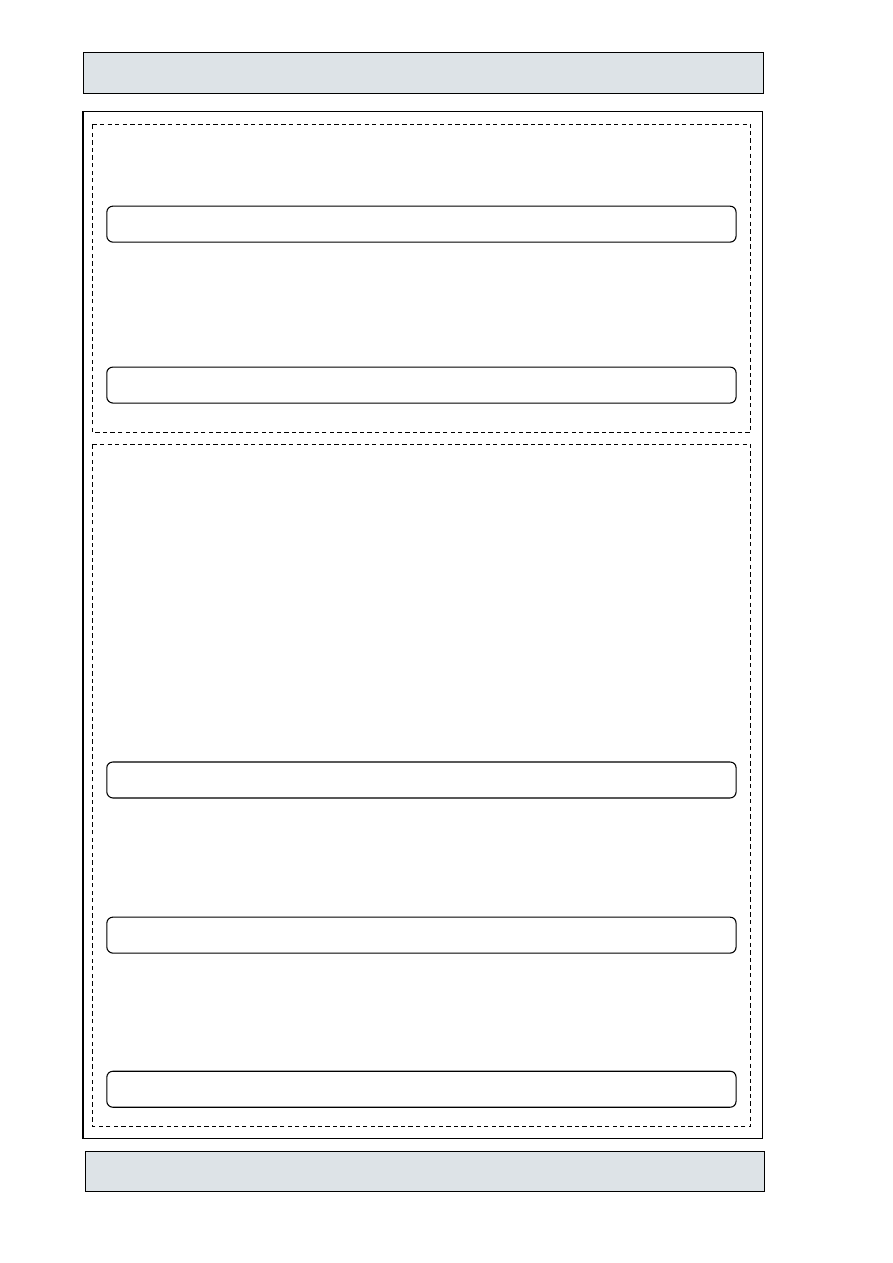
6
Kurs WIT
Wyższa Szkoła Informatyki Stosowanej i Zarządzania WIT
Paweł Zawadzki (p.zawadzki@wit.edu.pl)
<textarea name="nazwa_pola">
wartość domyślna
</textarea>
-
wartość domyślna wprowadzana jest wprost jako wartość dla znacznika
<textarea
name="opis_samochodu"
>serwisowany, idealny</textarea>
<textarea name="nazwa_pola"
cols="liczba" rows="liczba"
>…</textarea>
-
cols: liczba kolumn
-
rows: liczba wierszy
<textarea name="opis_samochodu"
cols="25" rows="5"
>…</textarea>
Lista opcji (lista rozwijalna)
<select>
<option>
pozycja 1</option>
<option>pozycja 2</option>
<option>pozycja 3</option>
</select>
-
lista opcji to kombinacja znaczników:
o <select> - znacznik listy
o <option> - znacznik opcji
-
każdy z nich posiada odrębne atrybuty
<select
name="nazwa_listy"
>
-
lista w formularzu musi być nazwana
<select
name="wojewodztwo"
>
<select name="nazwa_listy"
size="liczba"
>
-
size to liczba opcji jaka będzie prezentowana na liście
-
typowa "lista rozwijalna" to wartość size="1"
<select name="wojewodztwo"
size="3"
>
<select name="nazwa_listy"
multiple="multiple"
>
-
ustawienie wartości multiple="multiple" pozwala na włączenie
możliwości wyboru więcej niż jednej pozycji na liście (+ ctrl, shift)
<select name="wojewodztwo"
multiple="multiple"
>
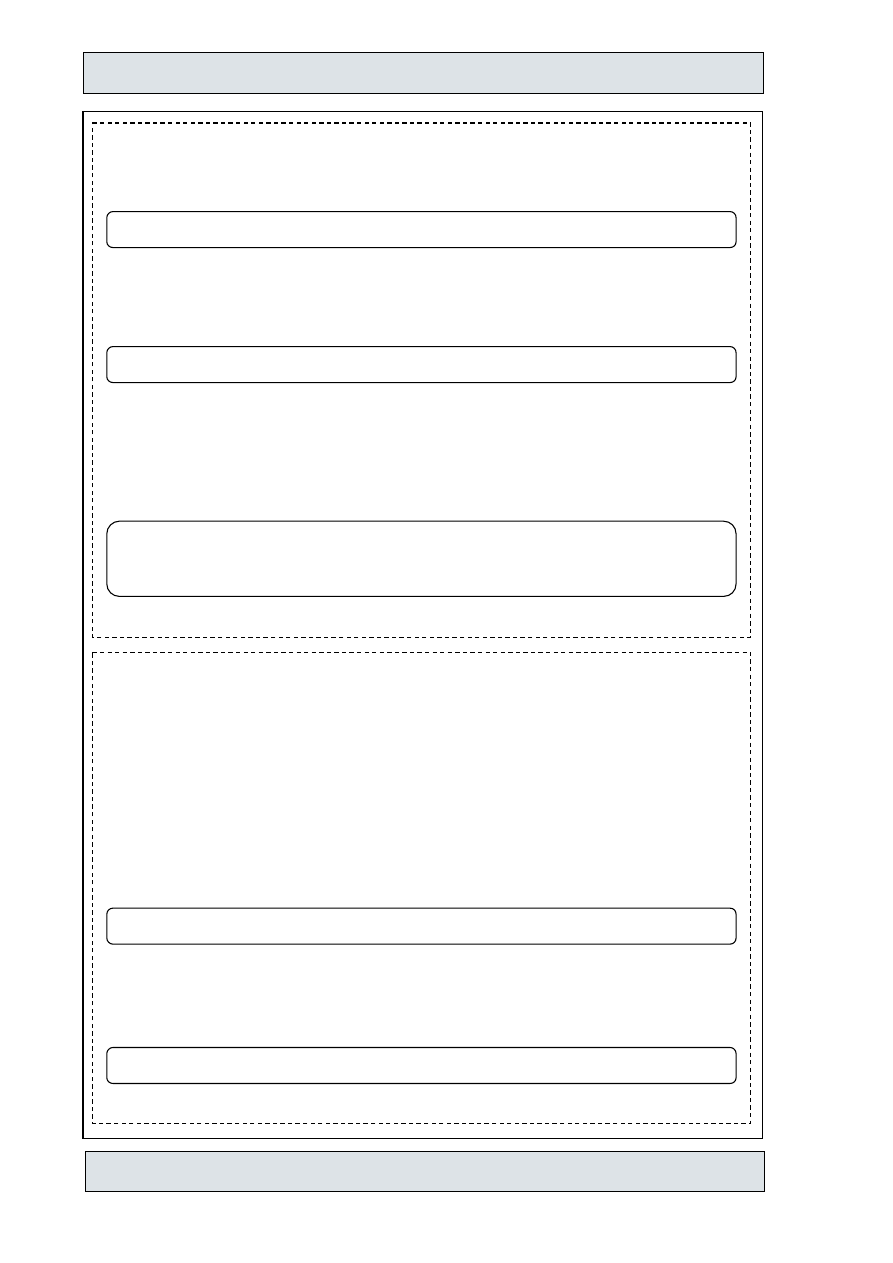
7
Kurs WIT
Wyższa Szkoła Informatyki Stosowanej i Zarządzania WIT
Paweł Zawadzki (p.zawadzki@wit.edu.pl)
<option>
wartość opcji
</option>
-
wartość opcji może zostać ustawiona wprost jako wartość znacznika
<option>
mazowieckie
</option>
<option
value="wartosc_opcji"
>
wartość wyświetlana
</option>
-
dla opcji można ustawić także inną wartość niż wyświetlana na liście
<option
value="1"
>
mazowieckie
</option>
<option value="1">wartość 1</option>
<option value="2"
selected="selected"
>wartość 2</option>
<option value="3">wartość 3</option>
-
opcja druga będzie wybrana domyślnie
<option value="1">mazowieckie</option>
<option value="2"
selected="selected"
>świętokrzyskie</option>
<option value="3">podlaskie</option>
Przycisk typu submit
<input type=
"submit"
/>
-
przycisk "submit" inicjuje wysyłanie danych z formularza
-
dane wysyłane są w miejsce zdefiniowane w action
-
w formularzu przycisków tego typu może być kilka
<input type="submit"
name="nazwa_przycisku"
/>
-
nazwa przycisku nie jest wyświetlana
<input type="submit"
name="przesylka"
/>
<input type="submit" name="nazwa"
value="wartosc_przycisku"
/>
-
wartość przycisku jest wyświetlana jako jego etykieta
<input type="submit" name="przesylka"
value="Wyślij"
/>
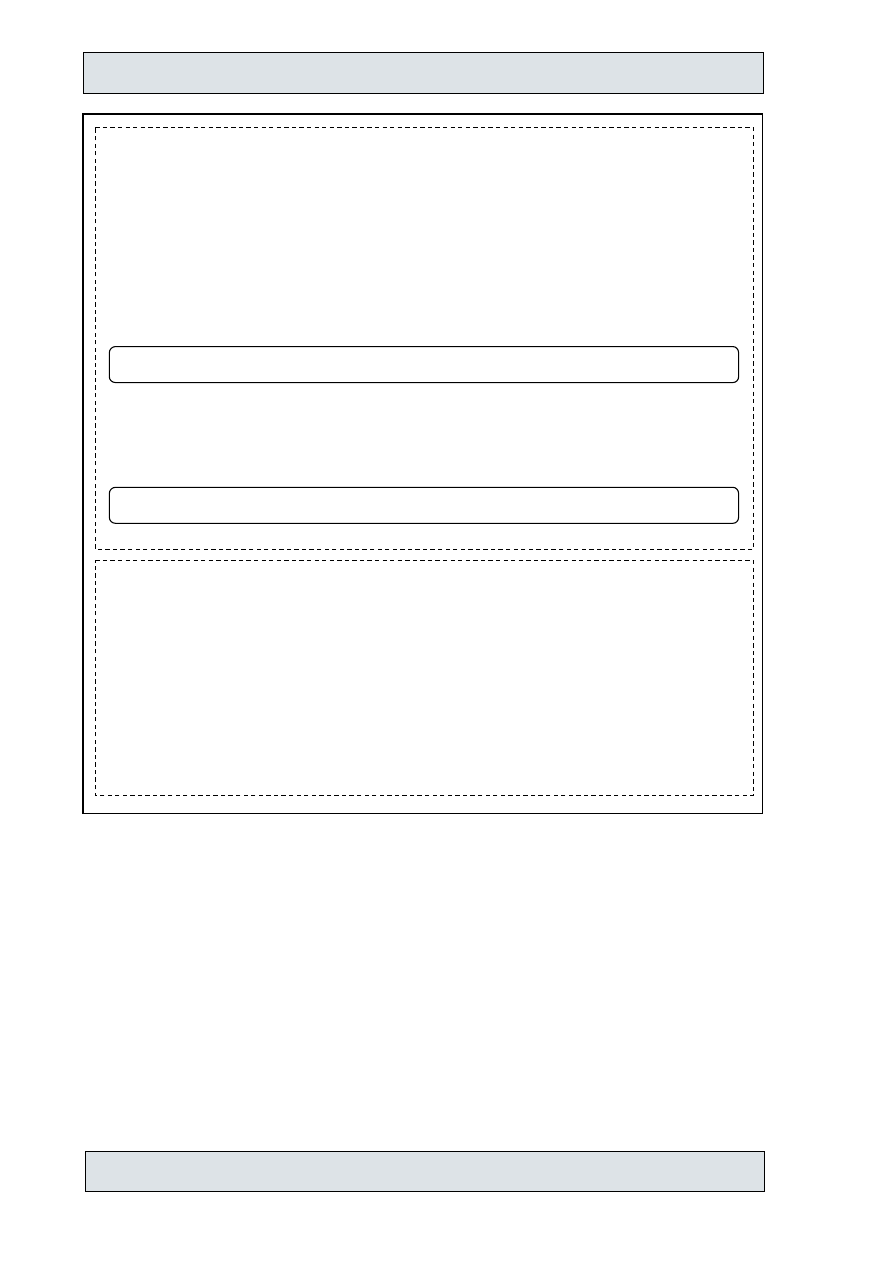
8
Kurs WIT
Wyższa Szkoła Informatyki Stosowanej i Zarządzania WIT
Paweł Zawadzki (p.zawadzki@wit.edu.pl)
Przycisk typu reset
<input type=
"reset"
/>
-
przycisk "reset" przywraca wartości domyślne dla pól formularza
-
w przypadku braku wartości domyślnej, pola są "czyszczone"
<input type="reset"
name="nazwa_przycisku"
/>
-
nazwa przycisku nie jest wyświetlana
<input type="submit"
name="restart"
/>
<input type="reset" name="nazwa"
value="wartosc_przycisku"
/>
-
wartość przycisku jest wyświetlana jako jego etykieta
<input type="reset" name="przesylka"
value="Wyczyść "
/>
Każdy z elementów formularza możemy uczynić niedostępnym dla użytkownika,
wstawiając do poszczególnych znaczników wprowadzających dane pole, parametr
disabled="disabled". Elementy takie zostaną dodatkowo oznaczone.
Należy też pamiętać o elementach typu "hidden", które mogą służyć do
przechowywania wartości (np. w przypadku konieczności zastosowania wielu
następujących po sobie formularzy).
Wyszukiwarka
Podobne podstrony:
02 html formularze
HTML formularze 07 2006
HTML Formularze
02 html tabele
02 HTML wydruk
02 html tabele
technologie internetowe cw 02 Formularze Html
HTML & PHP Jak działają formularze , WAP Statystyki przez WAP, czyli jak połączyć PHP z językiem W
HTTPD, J FORMS, Tworzenie formularzy HTML, mechanizm CGI
gp firma 05 cz2 druki, umowy, formularze, gazeta prawna! 02 2005 BVJKAVMJYDG4HL5ZPNELPY5I4QWBDMZS4
02 Przypisy poprawne formułowanie
HTML & PHP Kontrolki formularzy 05 2005
02 Formuły równoważne
2014-15-TRD-T1 02 Pomiar-ruchu-na-skrzyżowaniu formularz, Budownictwo UTP, III rok, VI semestr - DUL
02. Doświadczenie Reynoldsa 02. Doświadczenie Reynoldsa, formularz
spr HTML 02
więcej podobnych podstron